IOS-apps van derden beheren met Siri

Dankzij de functie achter de schermen in iOS 10, SiriKit, kunt u uw favoriete apps gemakkelijk beheren en gebruiken met Siri - als u weet waar je moet kijken. Laten we deze nieuwe spraakbediening instellen en het een beetje draaien.
Hoe het werkt en wat u nodig hebt iOS 10 luidde een raamwerk in voor de integratie van hun apps in Apple's stemassistent, Siri. In het verleden waren de enige dingen die je met Siri kon bedienen via spraakopdrachten Apple-apps en HomeKit-accessoires geïntegreerd in het HomeKit-systeem.
Het dichtst bij je om een app van een derde partij daadwerkelijk te "besturen", was het eenvoudig lanceren, omdat Siri omgaan met een op het besturingssysteem gebaseerde functie, zoals het starten van een applicatie. Dus je zou
kunnen lanceren, bijvoorbeeld de Uber-app, maar je kon Siri niet vragen om je echt een Uber-rit te geven zonder je interactie met de app zelf. Dat is nu allemaal veranderd. Als een ontwikkelaar wil integreren met Siri, zijn ze meer dan welkom om dit te doen. De enige beperking voor Siri om je favoriete takenlijst-app, muziek-app of een ander hulpmiddel te beheren waarvan je denkt dat het sterk verbeterd zal worden door spraakopdrachten, is of de ontwikkelaar het gebruikt.
Met dat in gedachten, alleen jij heb twee dingen nodig. Ten eerste hebt u een apparaat nodig met minimaal iOS 10 met Siri ingeschakeld.
Ten tweede hebt u een toepassing nodig die de integratie van Siri ondersteunt. Weet je niet zeker of je dat doet? We laten u zien hoe u kunt controleren of een van uw apps het doet en wijzen u vervolgens op een paar om te proberen of u er een nodig hebt.
Ten slotte moet u Siri-integratie inschakelen voor elke individuele app voordat deze met Siri werkt . Laten we nu naar alle drie kijken om u op weg te helpen.
Stap één: Dubbelzijdig controleren Siri is actief
Voordat we duiken, laten we eens kijken of Siri actief is en idealiter "Hey Siri!" Inschakelen. voor handsfree controle over onze apps. Nu zou je kunnen zeggen: "Jongens, ik weet dus dat Siri al actief is" -goede humor ons. Het pad dat we moeten volgen om de tutorial te voltooien, brengt ons toch naar dit menu, dus het kan geen kwaad om je weg te vinden naar de goede dingen.
Start de app Instellingen en scrol omlaag naar "Siri" en selecteer it.
Bevestig dat ten minste "Siri" is ingeschakeld. We raden ook aan 'Allow' Hey Siri '"in te schakelen voor handsfree spraakbesturing wanneer deze is aangesloten en wordt opgeladen.
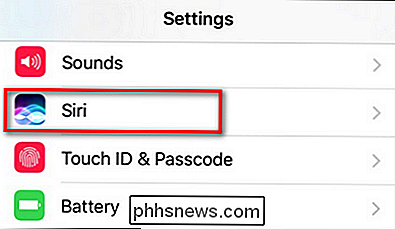
Nadat u dit hebt bevestigd, wordt het tijd om app-naar-Siri-integratie in te schakelen.
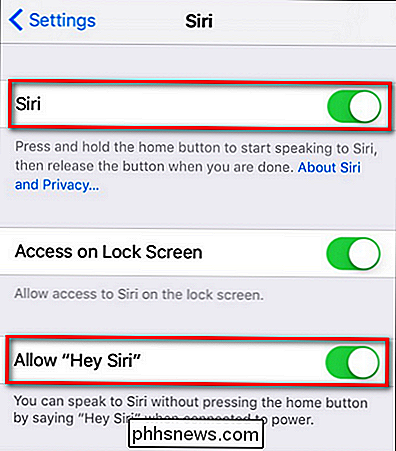
Stap twee: Siri-integratie inschakelen
Siri schakelt praktisch niet automatisch de ondersteuning in voor alle apps op uw telefoon die Siri ondersteunen. Per slot van rekening, waarom zou je willekeurige extra spraakopdrachten willen die je niet van plan bent te gebruiken (maar die per ongeluk zou kunnen werken)?
Je moet als dusdanig scrollen naar de onderkant van het menu Instellingen> Siri dat we gewoon waren in en zoek naar het item "App-ondersteuning". Selecteer het.
In het menu "App-ondersteuning" ziet u alle apps die op uw apparaat zijn geïnstalleerd en die ondersteuning bieden voor Siri. Schakel alle gewenste apps van de standaard uit naar aan.
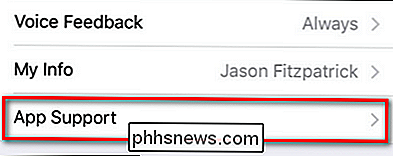
Heeft u nog niets in uw lijst? Je zou Confide of WhatsApp kunnen pakken als je Siri-gestuurd berichten, Uber of Lyft wilt uitproberen als je een ritje met je stem wilt maken, Fitso of Runtastic om commando's te geven om je workouts te starten en te beëindigen, of zelfs geld naar vrienden te sturen met Venmo of Square Cash.
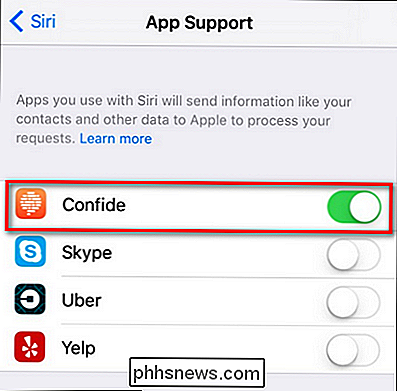
Helaas is het lastig om apps te vinden die deze functie ondersteunen. Er is namelijk geen zoekvlag alleen voor de functie in de App Store, hoewel Apple op het moment van dit artikel wel een aanbevolen categorie met de naam "We houden van iOS 10 voor apps". Binnenin vind je een subcategorie met de naam "Hey Siri" die volledig is gericht op nieuwe Siri-geïntegreerde apps.
Geen beloften dat het voor altijd zal blijven hangen, maar voor nu is het de enige officiële plaats om de volledige lijst te zien van Siri-geïntegreerde apps. Als u nu eenmaal een app hebt, hetzij door onze suggestie, hetzij gevonden via de lijst, is het gewoon een kwestie van controleren of deze aanstaat in de eerder gemarkeerde "App-ondersteuning" -lijst en deze dan triggeren met uw stem.
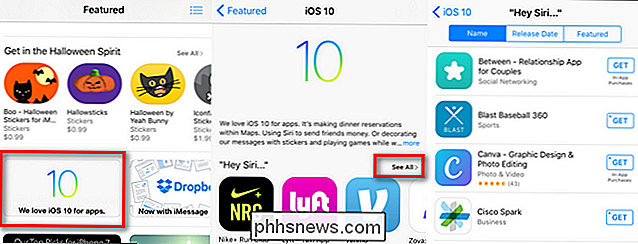
Stap drie: gebruik uw nieuwe spraakopdrachten
Hoewel de exacte frasering voor elke geïntegreerde app iets anders is, moet u de appbeschrijving of het ontwikkelaarslogboek controleren voor een gedetailleerd overzicht. Over het algemeen volgen ze hetzelfde formaat waarin u het naam van de app en een gerelateerde trigger. Als u bijvoorbeeld de Runtastic-app gebruikt, kunt u een run met uw stem starten door "Siri te zeggen, een run van 5 mijl met Runtastic te starten".
In het geval van de berichten-app Confide, kunt u een natuurlijke taal gebruiken verzoek als "Verzend [contactnaam] Bevestig bericht dat [bericht hier] zegt." like you.
U kunt dan op het scherm tikken om het bericht te bevestigen of, wanneer gevraagd door Siri om te bevestigen, zeg "Verzenden" - en het bericht zal naar uw vertrouwenspersoon gaan.
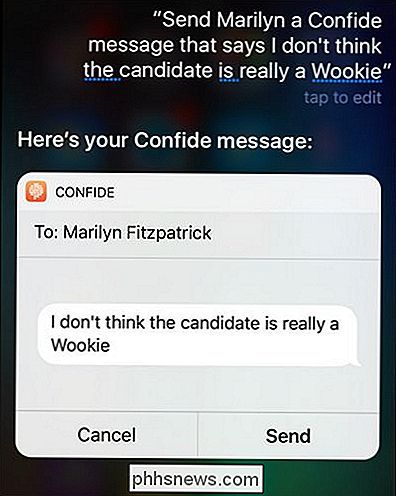
Hoewel de markt nog steeds een nieuwe is voor integratie met Siri, is het zeker een categorie die de moeite waard is om in de gaten te houden, omdat steeds meer ontwikkelaars Siri-opdrachten integreren in hun apps.

Hoe een PDF-bestand converteren naar Word, Excel of JPG-formaat
Een veel voorkomende vraag die ik tegenwoordig heb, is hoe je een PDF-bestand kunt converteren naar Microsoft Word-indeling (doc), Excel-indeling (xls) of JPG-afbeelding. Meestal willen mensen weten hoe een bestand naar PDF moet worden geconverteerd, maar het is ook leuk om de andere kant op te kunnen zetten

Wat is een hypermachine voor virtuele machines?
Hypervisors maken virtuele machines mogelijk en ze zijn niet alleen meer voor servers. Je gebruikt er waarschijnlijk elke dag één en weet het niet eens. Als u er nu geen gebruikt, zult u dat in de nabije toekomst doen. Een hypervisor is software die buiten een gastbesturingssysteem bestaat om de opdrachten die naar de computer hardware worden verzonden te onderscheppen.



